excel表格如何截图
发布时间:2017-06-12 09:58
相关话题
工作中有时为了需要,会将Excel表格中的一部分截出来供他人参考,如果手头上没有安装截图工具怎么办?下面就跟小编一起看看吧,欢迎大家来到学习。
Excel表格截图的方法
1、选中要截图的部分。

2、点击菜单栏粘贴按钮下方的小三角,在打开的子菜单中选择“以图片格式”。然后选择“复制为图片”。
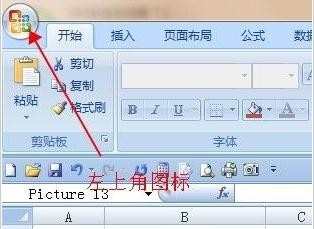
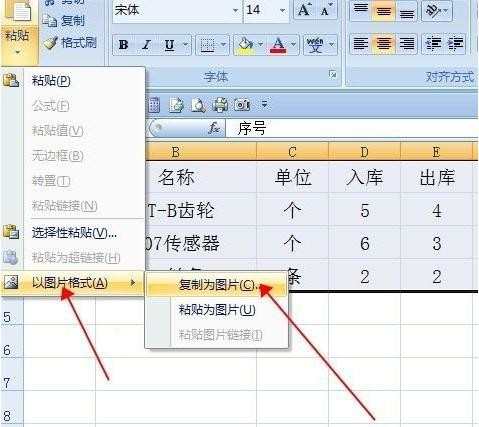
3、在打开的“复制图片”窗口中“外观”和“格式”分别选“如屏幕所示”和“图片”。一般按默认选择即可。
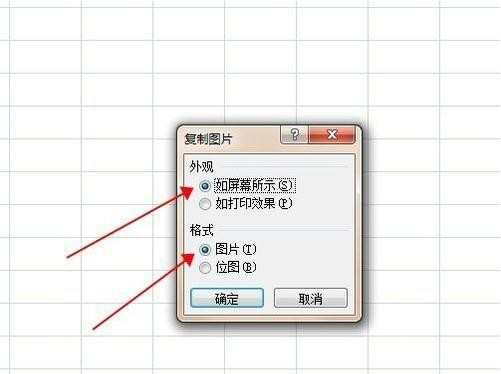
4、这时,选择的表格就作为图片格式存在粘贴板中了,在需要的地方粘贴就可以了。比如我们在当前的表格中粘贴出现下图中的情况。

第二种方法要用到Excel中的“照相机”工具。
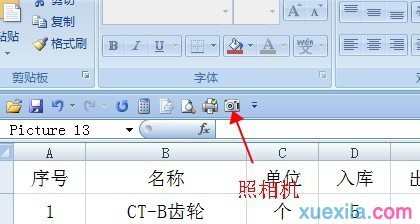
“照相机”工具可按如下方法添加。点击表格左上角图标,选择“Excel选项”。
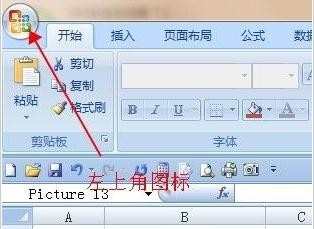
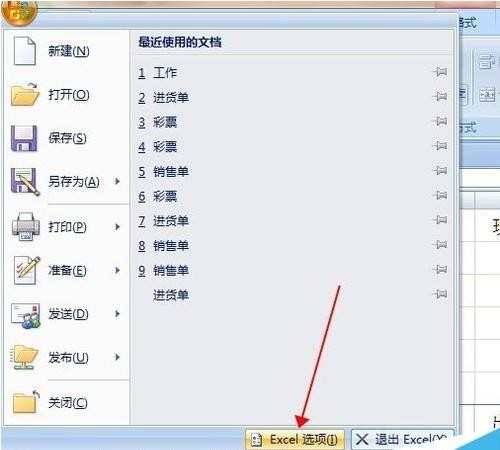
在打开的窗口中分别选择“自定义”“所有命令”,找到“照相机”按“添加”,然后确定。
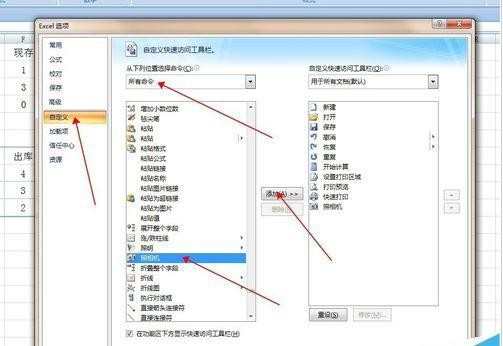
选择要截图的表格,然后按“照相机”按钮。
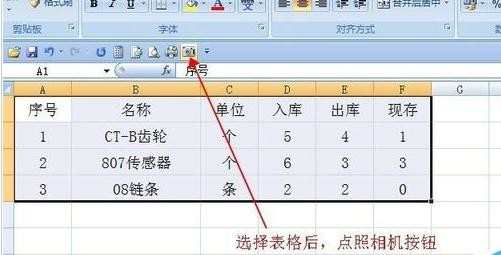
在表格任意地方点一下鼠标左键,图片就出来了。或在其它地方右键粘贴即可。
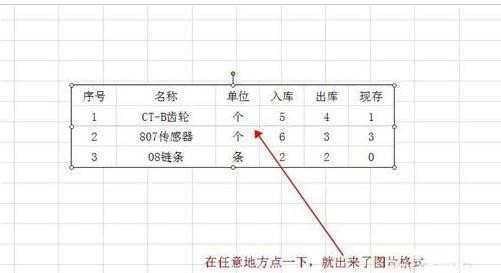

猜你感兴趣:
1.怎么对整个EXCEL页面进行截图
2.excel表格如何截屏
3.excel2010表格如何截图
4.Excel表格如何使用截图功能
5.Excel怎么截图

excel表格如何截图的评论条评论